Việc add máy in win 7 là một thao tác cơ bản nhưng vô cùng cần thiết để bạn có thể kết nối chiếc máy tính đang chạy hệ điều hành Windows 7 của mình với thiết bị in, giúp biến những tài liệu số thành bản cứng một cách dễ dàng. Mặc dù Windows 7 đã ra đời khá lâu, nó vẫn được sử dụng rộng rãi ở nhiều nơi bởi tính ổn định và quen thuộc. Hiểu rõ quy trình cài đặt máy in trên nền tảng này sẽ giúp bạn tiết kiệm thời gian và xử lý các vấn đề kết nối một cách hiệu quả. Bài viết này sẽ hướng dẫn bạn từng bước chi tiết để thực hiện thao tác này.
Khi bạn cần sử dụng một chiếc máy in mới hoặc kết nối lại với một máy in đã có sẵn trên hệ thống mạng, việc add máy in win 7 vào danh sách thiết bị của máy tính là bước đầu tiên cần thực hiện. Quá trình này bao gồm việc cho phép hệ điều hành Windows 7 nhận diện và cài đặt trình điều khiển (driver) phù hợp để có thể giao tiếp và gửi lệnh in tới máy in. Có nhiều phương thức kết nối máy in khác nhau như qua cổng USB, kết nối mạng LAN, hoặc kết nối không dây, mỗi phương thức sẽ có các bước thực hiện hơi khác biệt đôi chút.

Kết Nối Máy In Qua Cổng USB Trên Win 7
Kết nối máy in qua cổng USB là phương pháp phổ biến và đơn giản nhất để add máy in win 7. Phương pháp này thường áp dụng cho các máy in cá nhân hoặc máy in để bàn được kết nối trực tiếp với một máy tính duy nhất. Hầu hết các máy in hiện đại và cũ đều hỗ trợ giao tiếp qua cổng USB, đảm bảo tính tương thích rộng rãi.
Để bắt đầu, bạn cần chuẩn bị dây cáp USB đi kèm với máy in của mình. Dây cáp này sẽ có một đầu cắm vào cổng USB trên máy tính chạy Windows 7 và đầu còn lại cắm vào cổng USB trên máy in. Việc kết nối vật lý này là bước khởi đầu cho quá trình cài đặt.
Sau khi kết nối dây cáp USB giữa máy tính và máy in, hãy đảm bảo rằng máy in đã được bật nguồn. Hệ điều hành Windows 7 thường có khả năng tự động phát hiện các thiết bị mới được kết nối thông qua cổng USB. Khi máy in được nhận diện, Windows 7 sẽ cố gắng tìm kiếm và cài đặt driver phù hợp cho thiết bị đó. Quá trình này có thể diễn ra tự động hoàn toàn hoặc yêu cầu bạn thực hiện một vài thao tác xác nhận.
Trong trường hợp Windows 7 không tự động nhận diện hoặc cài đặt driver thành công, bạn sẽ cần thực hiện thao tác thủ công. Truy cập vào menu Start, chọn “Devices and Printers” (Thiết bị và Máy in). Tại cửa sổ “Devices and Printers”, bạn sẽ thấy danh sách các thiết bị đã được cài đặt trên máy tính.
Để thêm máy in mới, hãy nhấp vào nút “Add a printer” (Thêm máy in) nằm ở phía trên cùng của cửa sổ. Một trình hướng dẫn sẽ xuất hiện, đưa ra hai lựa chọn chính: “Add a local printer” (Thêm máy in cục bộ) hoặc “Add a network, wireless or Bluetooth printer” (Thêm máy in mạng, không dây hoặc Bluetooth).
Đối với kết nối USB, bạn sẽ chọn “Add a local printer”. Tiếp theo, trình hướng dẫn sẽ yêu cầu bạn chọn cổng máy in. Mặc định, Windows 7 thường sẽ tự động chọn cổng USB ảo phù hợp (ví dụ: USB001, USB002) nếu máy in đã được kết nối và bật nguồn. Hãy kiểm tra xem có cổng USB nào tương ứng với máy in của bạn hiển thị trong danh sách không. Nếu không chắc chắn, hãy thử chọn cổng được Windows đề xuất hoặc kiểm tra lại kết nối vật lý.
Sau khi chọn cổng, bạn sẽ cần chọn nhà sản xuất và mẫu máy in từ danh sách driver có sẵn trong Windows. Nếu máy in của bạn còn mới hoặc không có trong danh sách này, bạn sẽ cần sử dụng đĩa cài đặt đi kèm máy in hoặc tải driver mới nhất từ trang web của nhà sản xuất.
Nếu sử dụng đĩa cài đặt, hãy chọn “Have Disk” (Có đĩa) và chỉ đường dẫn tới file driver trên đĩa CD/DVD hoặc thư mục đã tải về. Windows sẽ đọc thông tin từ file driver và hiển thị tên máy in. Chọn tên máy in và nhấn Next.
Tiếp theo, bạn có thể đặt tên cho máy in (ví dụ: Canon LBP2900 USB). Tên này sẽ hiển thị trong danh sách “Devices and Printers” để bạn dễ dàng nhận biết. Bạn cũng có thể chọn đặt máy in này làm máy in mặc định nếu muốn. Nhấn Next và quá trình cài đặt sẽ hoàn tất.
Sau khi cài đặt xong, bạn nên in một trang thử nghiệm để kiểm tra xem máy in đã hoạt động đúng cách chưa. Nhấp chuột phải vào tên máy in trong “Devices and Printers” và chọn “Printer properties” (Thuộc tính máy in), sau đó tìm nút “Print Test Page” (In trang thử nghiệm). Nếu trang thử nghiệm được in ra thành công, nghĩa là bạn đã add máy in win 7 qua USB hoàn tất và sẵn sàng sử dụng.

Cài Đặt Máy In Mạng Trên Windows 7
Việc add máy in win 7 kết nối mạng (qua dây mạng LAN hoặc Wi-Fi) phức tạp hơn một chút so với kết nối USB, nhưng mang lại lợi ích là nhiều máy tính trong cùng mạng có thể chia sẻ và sử dụng một máy in duy nhất. Phương pháp này thường được dùng trong các văn phòng hoặc gia đình có nhiều thiết bị cần in ấn.
Để cài đặt máy in mạng, bạn cần đảm bảo máy tính Windows 7 và máy in đều được kết nối vào cùng một mạng (cùng dải IP). Máy in mạng có thể được kết nối trực tiếp vào router/switch qua cổng Ethernet hoặc kết nối không dây qua Wi-Fi.
Bắt đầu bằng cách truy cập “Devices and Printers” từ menu Start. Nhấp vào “Add a printer”. Lần này, bạn sẽ chọn “Add a network, wireless or Bluetooth printer”. Windows 7 sẽ bắt đầu quét mạng để tìm các máy in có sẵn.
Windows 7 có thể tìm thấy máy in mạng theo một số cách. Nó có thể tự động liệt kê các máy in được chia sẻ trong mạng hoặc các máy in có khả năng phát hiện tự động. Nếu máy in của bạn xuất hiện trong danh sách tìm thấy, chỉ cần chọn nó và nhấn Next để tiến hành cài đặt driver. Windows sẽ cố gắng cài đặt driver có sẵn trong hệ thống. Nếu cần, bạn sẽ phải cung cấp driver từ đĩa hoặc tệp tải về.
Trong trường hợp Windows không tìm thấy máy in tự động (phổ biến đối với các máy in mạng không chia sẻ hoặc có cấu hình đặc biệt), bạn sẽ cần thêm máy in bằng địa chỉ IP hoặc tên máy chủ của nó. Trong cửa sổ tìm kiếm máy in mạng, nếu máy in của bạn không xuất hiện, hãy nhấp vào liên kết “The printer that I want isn’t listed” (Máy in tôi muốn không có trong danh sách).
Một cửa sổ mới sẽ hiện ra với nhiều tùy chọn thêm máy in thủ công. Tùy chọn phổ biến nhất cho máy in mạng là “Add a TCP/IP or Web Services printer by IP address or hostname” (Thêm máy in TCP/IP hoặc Dịch vụ Web bằng địa chỉ IP hoặc tên máy chủ). Chọn tùy chọn này và nhấn Next.
Bạn sẽ cần nhập địa chỉ IP của máy in hoặc tên máy chủ (hostname). Hãy chọn “TCP/IP Device” trong ô “Device type” (Loại thiết bị). Sau đó, nhập địa chỉ IP của máy in (ví dụ: 192.168.1.100) hoặc tên máy chủ của nó vào ô tương ứng. Đảm bảo tùy chọn “Query the printer and automatically select the driver to use” (Truy vấn máy in và tự động chọn driver để sử dụng) được tích chọn. Nhấn Next.
Windows 7 sẽ cố gắng kết nối với máy in thông qua địa chỉ IP đã nhập và truy vấn thông tin driver. Nếu tìm thấy driver tương thích, nó sẽ tự động cài đặt. Nếu không, bạn sẽ được yêu cầu chọn driver từ danh sách có sẵn trong Windows hoặc cung cấp driver bằng cách nhấn “Have Disk” (tương tự như cài máy in USB).
Sau khi driver được cài đặt, bạn có thể đặt tên cho máy in mạng (ví dụ: Máy in Phòng họp, HP LaserJet). Đặt tên dễ nhớ giúp bạn phân biệt với các máy in khác. Bạn cũng có thể chọn chia sẻ máy in này (mặc dù nó đã là máy in mạng, tùy chọn chia sẻ này liên quan đến việc chia sẻ nó từ chính máy tính này cho các máy tính khác kết nối trực tiếp vào máy tính này, ít phổ biến với máy in mạng hiện đại).
Quá trình add máy in win 7 qua mạng đòi hỏi bạn phải biết địa chỉ IP hoặc tên máy chủ của máy in. Địa chỉ IP này thường có thể tìm thấy trong cài đặt mạng của máy in, thông qua màn hình hiển thị trên máy in, hoặc bằng cách in trang cấu hình mạng từ máy in.
Một phương pháp khác để add máy in win 7 mạng là thông qua tùy chọn “Find a printer in the directory, based on location or feature” (Tìm máy in trong thư mục, dựa trên vị trí hoặc tính năng) nếu mạng của bạn sử dụng dịch vụ thư mục (như Active Directory trong môi trường doanh nghiệp).
Đối với máy in mạng không dây (Wi-Fi), nếu máy in đã được cấu hình kết nối vào mạng Wi-Fi của bạn, quá trình thêm vào Windows 7 tương tự như máy in mạng dây, thường là qua địa chỉ IP. Một số máy in không dây hiện đại có thể hỗ trợ các giao thức kết nối dễ dàng hơn, cho phép Windows 7 tự động tìm thấy chúng.
Hoàn tất cài đặt, đừng quên in trang thử nghiệm để đảm bảo máy in mạng hoạt động chính xác. Việc kiểm tra này giúp xác nhận kết nối giữa máy tính và máy in đã được thiết lập thành công và driver hoạt động đúng.
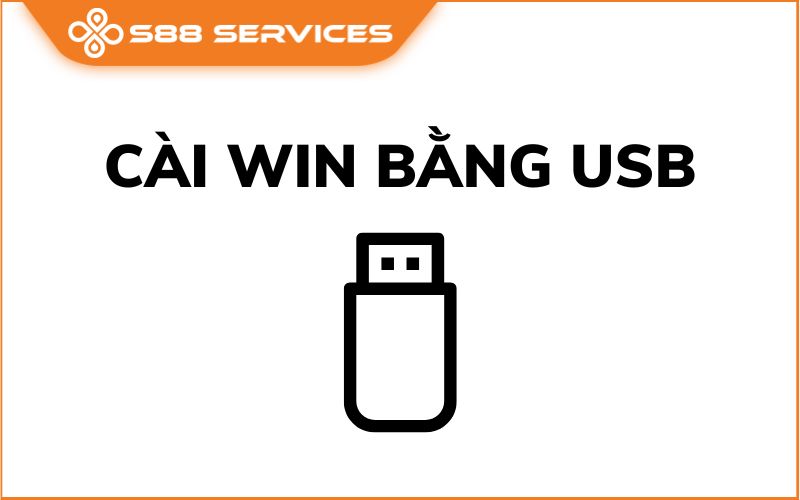
Tìm Và Cập Nhật Driver Máy In
Driver máy in là phần mềm trung gian cho phép hệ điều hành Windows 7 giao tiếp được với phần cứng máy in. Khi bạn add máy in win 7, việc cài đặt driver phù hợp là bước cực kỳ quan trọng. Driver không đúng hoặc bị lỗi có thể dẫn đến máy in không hoạt động, in sai màu, in chậm, hoặc gặp các lỗi khác.
Windows 7 có một kho driver tích hợp sẵn cho rất nhiều mẫu máy in phổ biến. Khi bạn kết nối máy in qua USB hoặc thêm máy in mạng, Windows sẽ cố gắng tự động tìm và sử dụng driver có sẵn này. Tuy nhiên, driver tích hợp sẵn có thể là phiên bản cũ và không hỗ trợ đầy đủ tất cả các tính năng của máy in, đặc biệt đối với các mẫu máy mới ra mắt sau khi Windows 7 được phát hành.
Cách tốt nhất để đảm bảo máy in hoạt động ổn định và hiệu quả là luôn sử dụng driver mới nhất được cung cấp bởi nhà sản xuất máy in của bạn (ví dụ: Canon, HP, Epson, Brother, Ricoh, Konica Minolta, v.v.).
Để tìm driver mới nhất, bạn cần biết chính xác tên mẫu máy in của mình. Truy cập trang web hỗ trợ hoặc trang tải về driver của nhà sản xuất máy in. Trên trang web đó, tìm mục “Support” (Hỗ trợ), “Downloads” (Tải về), hoặc “Drivers & Manuals” (Driver & Hướng dẫn sử dụng).
Nhập tên mẫu máy in của bạn vào ô tìm kiếm. Sau đó, chọn hệ điều hành là “Windows 7” và kiến trúc hệ thống (32-bit hoặc 64-bit). Rất quan trọng để chọn đúng phiên bản Windows 7 và kiến trúc, vì driver cho 32-bit không hoạt động trên 64-bit và ngược lại.
Sau khi chọn đúng thông tin, trang web sẽ hiển thị danh sách các driver có sẵn. Thông thường, bạn sẽ thấy driver cài đặt đầy đủ (Full Driver/Software Package) và driver cơ bản (Basic Driver). Gói cài đặt đầy đủ thường bao gồm driver, các tiện ích quản lý máy in, phần mềm quét (nếu máy in là máy đa chức năng) và các công cụ khác. Driver cơ bản chỉ bao gồm những gì cần thiết để máy in hoạt động chức năng in chính. Trừ khi bạn chỉ cần in và muốn giữ cho hệ thống nhẹ nhất có thể, việc tải và cài đặt gói đầy đủ thường được khuyến khích để truy cập tất cả các tính năng.
Tải tệp driver về máy tính. Tệp này thường là một tệp thực thi (.exe) hoặc một tệp nén (.zip, .rar). Nếu là tệp nén, hãy giải nén trước khi cài đặt.
Để cài đặt driver đã tải về, bạn có thể chạy trực tiếp tệp .exe. Trình cài đặt sẽ hướng dẫn bạn các bước. Thông thường, nó sẽ yêu cầu bạn kết nối máy in qua USB vào thời điểm nhất định trong quá trình cài đặt, hoặc đối với máy in mạng, nó sẽ giúp bạn tìm và cấu hình kết nối mạng.
Nếu bạn đã bắt đầu quá trình add máy in win 7 thủ công thông qua “Add a printer” và được yêu cầu cung cấp driver, hãy sử dụng tùy chọn “Have Disk” và chỉ đường dẫn tới thư mục chứa các tệp driver đã giải nén (thường là các tệp có đuôi .inf, .sys, .dll).
Việc cập nhật driver cũng được thực hiện tương tự. Tải driver mới nhất từ trang web nhà sản xuất và chạy tệp cài đặt. Trình cài đặt thường sẽ nhận diện rằng đã có driver cũ và hỏi bạn có muốn cập nhật không. Hoặc, bạn có thể gỡ bỏ máy in cũ khỏi “Devices and Printers” và thực hiện lại quá trình add máy in win 7 với driver mới tải về.
Việc sử dụng driver mới nhất không chỉ giúp máy in hoạt động tốt hơn mà còn có thể khắc phục các lỗi đã biết, cải thiện hiệu suất và đảm bảo tính tương thích với các phần mềm ứng dụng mới.
Những Lỗi Thường Gặp Khi Add Máy In Win 7 Và Cách Khắc Phục
Quá trình add máy in win 7 đôi khi có thể gặp phải một số trục trặc. Dưới đây là các lỗi phổ biến và cách khắc phục chúng.
Lỗi 1: Windows không nhận diện máy in khi cắm USB hoặc không tìm thấy máy in mạng.
- Nguyên nhân: Kết nối vật lý kém, máy in chưa bật nguồn, lỗi cáp USB, lỗi cổng USB trên máy tính, máy in mạng chưa kết nối vào mạng hoặc có địa chỉ IP không đúng/thay đổi.
- Khắc phục:
- Kiểm tra lại kết nối cáp USB, thử cắm vào cổng USB khác trên máy tính.
- Đảm bảo máy in đã được bật nguồn và sẵn sàng.
- Đối với máy in mạng, kiểm tra đèn báo kết nối mạng trên máy in, đảm bảo máy in và máy tính cùng dải mạng. Thử ping đến địa chỉ IP của máy in từ máy tính để kiểm tra kết nối mạng. Khởi động lại máy in và router/switch mạng.
Lỗi 2: Cài đặt driver thất bại hoặc báo lỗi tương thích.
- Nguyên nhân: Tải sai driver (sai mẫu máy, sai phiên bản Windows 7 32-bit/64-bit), tệp driver bị hỏng, driver cũ còn sót lại gây xung đột.
- Khắc phục:
- Xóa bỏ hoàn toàn driver máy in cũ (nếu có) khỏi máy tính thông qua “Devices and Printers” và “Programs and Features” (trong Control Panel).
- Tải lại driver từ trang web chính thức của nhà sản xuất, đảm bảo chọn đúng mẫu máy in và đúng phiên bản Windows 7 (32-bit hay 64-bit).
- Chạy tệp cài đặt driver với quyền Administrator (chuột phải vào tệp và chọn “Run as administrator”).
Lỗi 3: Máy in hiển thị trạng thái “Offline” sau khi cài đặt.
- Nguyên nhân: Máy in thực sự đang tắt hoặc mất kết nối, lỗi dịch vụ “Printer Spooler” trên Windows, cấu hình cổng máy in sai.
- Khắc phục:
- Đảm bảo máy in đang bật nguồn và kết nối vật lý (USB/mạng) ổn định.
- Kiểm tra trạng thái máy in trong “Devices and Printers”. Nhấp chuột phải vào máy in và đảm bảo tùy chọn “Use Printer Offline” không được tích chọn.
- Khởi động lại dịch vụ “Printer Spooler”. Mở cửa sổ Run (Windows + R), gõ
services.mscvà nhấn Enter. Tìm dịch vụ “Printer Spooler”, nhấp chuột phải và chọn “Restart”. - Kiểm tra cấu hình cổng. Nhấp chuột phải vào máy in, chọn “Printer properties”, vào tab “Ports”. Đảm bảo cổng được chọn là đúng (USB virtual port cho USB, cổng TCP/IP với đúng địa chỉ IP cho máy in mạng).
Lỗi 4: Không in được trang thử nghiệm hoặc tài liệu từ ứng dụng.
- Nguyên nhân: Lỗi driver, lỗi dịch vụ Printer Spooler, tài liệu in bị kẹt trong hàng đợi in, lỗi ứng dụng.
- Khắc phục:
- Thử khởi động lại máy tính và máy in.
- Khởi động lại dịch vụ Printer Spooler (như hướng dẫn ở Lỗi 3).
- Xóa các tài liệu bị kẹt trong hàng đợi in. Nhấp đúp vào máy in trong “Devices and Printers”, cửa sổ hàng đợi in sẽ mở ra. Chọn các tài liệu đang chờ và nhấn “Cancel” hoặc “Cancel All Documents”.
- Kiểm tra lại driver (thử cài đặt lại hoặc cập nhật driver).
- Thử in từ một ứng dụng khác để xem lỗi có phải do ứng dụng cụ thể hay không.
Lỗi 5: Máy in mạng hoạt động chập chờn hoặc kết nối bị mất.
- Nguyên nhân: Sự cố mạng (mất kết nối Wi-Fi, lỗi cáp mạng, sự cố với router/switch), địa chỉ IP của máy in thay đổi (do cấu hình DHCP), tường lửa chặn kết nối.
- Khắc phục:
- Kiểm tra kết nối mạng của máy in và máy tính. Đảm bảo tín hiệu Wi-Fi tốt hoặc cáp mạng được cắm chắc chắn.
- Kiểm tra địa chỉ IP hiện tại của máy in (thường in ra từ máy in) và so sánh với địa chỉ IP đã cấu hình trong cổng TCP/IP của máy in trên Windows 7. Nếu IP thay đổi, cập nhật lại trong cấu hình cổng hoặc cân nhắc đặt địa chỉ IP tĩnh cho máy in.
- Kiểm tra cài đặt tường lửa Windows hoặc phần mềm diệt virus xem có chặn kết nối đến máy in không. Thử tắt tường lửa tạm thời để kiểm tra.
Nếu sau khi thử tất cả các bước trên mà vẫn không khắc phục được sự cố khi add máy in win 7, có thể máy in của bạn gặp vấn đề phần cứng, hoặc cần sự can thiệp sâu hơn về cấu hình mạng hoặc hệ thống Windows. Trong những trường hợp phức tạp, việc tìm đến sự trợ giúp từ các chuyên viên kỹ thuật máy tính là cần thiết để đảm bảo vấn đề được giải quyết triệt để và hiệu quả, bạn có thể tham khảo các dịch vụ hỗ trợ từ maytinhgiaphat.vn để được tư vấn và hỗ trợ kịp thời.
Việc hiểu rõ các bước và các lỗi thường gặp giúp bạn tự tin hơn trong quá trình add máy in win 7 và xử lý các vấn đề phát sinh, đảm bảo thiết bị in ấn của bạn luôn sẵn sàng phục vụ nhu cầu công việc và cá nhân.
Cấu Hình Tùy Chọn Máy In Sau Khi Add Máy In Win 7
Sau khi đã thành công trong việc add máy in win 7 và in được trang thử nghiệm, bạn có thể muốn cấu hình thêm một số tùy chọn để tối ưu hóa việc sử dụng máy in cho nhu cầu cụ thể của mình. Các tùy chọn này bao gồm cài đặt máy in mặc định, quản lý hàng đợi in, chia sẻ máy in, và tùy chỉnh các thiết lập in nâng cao.
Đặt máy in mặc định: Nếu bạn có nhiều máy in được cài đặt trên máy tính, việc đặt một máy in làm mặc định sẽ giúp tiết kiệm thời gian mỗi khi bạn thực hiện lệnh in từ bất kỳ ứng dụng nào, vì máy in đó sẽ tự động được chọn. Để làm điều này, truy cập lại “Devices and Printers”, nhấp chuột phải vào máy in bạn muốn đặt làm mặc định và chọn “Set as default printer” (Đặt làm máy in mặc định). Một dấu tích màu xanh sẽ xuất hiện bên cạnh biểu tượng máy in đó.
Quản lý hàng đợi in: Khi bạn gửi lệnh in nhiều tài liệu liên tiếp, chúng sẽ được đưa vào một hàng đợi. Bạn có thể xem, tạm dừng, tiếp tục hoặc hủy các tài liệu trong hàng đợi in. Để mở cửa sổ hàng đợi in, nhấp đúp vào biểu tượng máy in trong “Devices and Printers”. Cửa sổ này hiển thị tên tài liệu, trạng thái, chủ sở hữu và số trang. Nếu một tài liệu nào đó bị lỗi hoặc kẹt, bạn có thể chọn nó và nhấn Delete để xóa khỏi hàng đợi.
Chia sẻ máy in (Printer Sharing): Nếu máy tính Windows 7 của bạn được kết nối trực tiếp với máy in (qua USB hoặc là máy chủ in trong mạng ngang hàng) và bạn muốn các máy tính khác trong mạng nội bộ cũng có thể sử dụng máy in này mà không cần cài đặt trực tiếp lên từng máy, bạn có thể thiết lập chia sẻ máy in. Tuy nhiên, cần lưu ý rằng chia sẻ từ Windows 7 có thể gặp vấn đề tương thích với các hệ điều hành mới hơn. Để chia sẻ máy in, nhấp chuột phải vào máy in trong “Devices and Printers”, chọn “Printer properties”, vào tab “Sharing” (Chia sẻ). Tích chọn “Share this printer” (Chia sẻ máy in này) và đặt tên chia sẻ (ví dụ: HP_USB_Shared). Các máy tính khác trong mạng có thể thêm máy in này bằng cách duyệt mạng hoặc nhập đường dẫn Ten_may_chuTen_chia_se.
Tùy chỉnh thiết lập in (Printing Preferences): Mỗi máy in đều có các thiết lập riêng cho phép bạn tùy chỉnh chất lượng in, khổ giấy, loại giấy, in hai mặt (duplex), in màu hoặc trắng đen, số lượng bản sao, bố cục trang, v.v. Để truy cập các tùy chọn này, nhấp chuột phải vào máy in, chọn “Printing Preferences” (Tùy chọn in). Cửa sổ cài đặt sẽ khác nhau tùy thuộc vào nhà sản xuất và mẫu máy in, nhưng thường bao gồm các tab như Layout (Bố cục), Paper/Quality (Giấy/Chất lượng), Features (Tính năng), Color (Màu), v.v. Việc cấu hình đúng các thiết lập này giúp bạn có được bản in ưng ý và tiết kiệm mực, giấy.
Các tùy chọn nâng cao trong Printer Properties: Tab “Advanced” (Nâng cao) trong cửa sổ Printer Properties chứa các cài đặt kỹ thuật hơn như driver đang sử dụng, khả năng sẵn sàng của máy in (giờ hoạt động), ưu tiên in, spooling (quy trình quản lý dữ liệu in trước khi gửi đến máy in). Spooling giúp ứng dụng của bạn nhanh chóng hoàn thành lệnh in và cho phép bạn sử dụng máy tính trong khi máy in đang xử lý. Bạn có thể chọn spooling cho đến khi tài liệu được gửi hoàn toàn hoặc bắt đầu in ngay sau trang đầu tiên được spool.
Việc làm quen với các tùy chọn cấu hình này giúp bạn tận dụng tối đa khả năng của máy in sau khi đã thành công trong việc add máy in win 7. Nắm vững cách điều chỉnh thiết lập in là chìa khóa để có được những bản in chất lượng và phù hợp với nhu cầu sử dụng.
Lý Do Vẫn Cần Biết Cách Add Máy In Win 7
Mặc dù Windows 7 không còn nhận được hỗ trợ chính thức từ Microsoft, việc biết cách add máy in win 7 vẫn có giá trị thực tế đối với nhiều người dùng và doanh nghiệp. Có nhiều lý do khiến hệ điều hành này vẫn còn tồn tại trên một số lượng đáng kể máy tính.
Thứ nhất, tính ổn định và quen thuộc. Windows 7 đã chứng minh là một hệ điều hành đáng tin cậy và giao diện của nó rất quen thuộc với người dùng đã gắn bó trong nhiều năm. Nhiều người dùng cá nhân hoặc các doanh nghiệp nhỏ có thể chưa cảm thấy cần thiết hoặc chưa có nguồn lực để nâng cấp lên các phiên bản Windows mới hơn như Windows 10 hay Windows 11. Chi phí nâng cấp phần cứng hoặc phần mềm tương thích mới có thể là một rào cản đáng kể.
Thứ hai, tương thích phần mềm và phần cứng cũ. Một số ứng dụng chuyên ngành hoặc thiết bị phần cứng (bao gồm cả các mẫu máy in cũ) có thể chỉ tương thích tốt nhất hoặc chỉ có driver chính thức cho Windows 7. Trong các môi trường công nghiệp, y tế hoặc các hệ thống nhúng đặc thù, việc chạy các phần mềm hoặc điều khiển thiết bị cũ trên Windows 7 là điều bắt buộc. Việc nâng cấp lên hệ điều hành mới có thể đòi hỏi chi phí phát triển lại phần mềm hoặc thay thế toàn bộ hệ thống phần cứng, điều này không khả thi trong nhiều trường hợp. Do đó, việc duy trì và kết nối các thiết bị ngoại vi như máy in trên nền tảng này vẫn là một nhu cầu thiết yếu.
Thứ ba, hạn chế về ngân sách. Đối với một số cá nhân hoặc tổ chức có ngân sách hạn chế, việc tiếp tục sử dụng máy tính và hệ điều hành Windows 7 hiện có là giải pháp kinh tế nhất. Chi phí đầu tư cho máy tính mới và giấy phép phần mềm mới có thể khá cao. Trong bối cảnh này, việc tận dụng tối đa các thiết bị ngoại vi sẵn có, bao gồm cả máy in, trên nền tảng Windows 7 trở nên quan trọng.
Vì những lý do này, nhu cầu add máy in win 7 vẫn tồn tại. Hướng dẫn cài đặt máy in trên hệ điều hành này không chỉ giúp người dùng hiện tại giải quyết vấn đề kết nối thiết bị, mà còn hữu ích cho những ai đang quản lý các hệ thống cũ hoặc làm việc với các thiết bị in ấn trong môi trường vẫn còn sử dụng Windows 7. Việc nắm vững quy trình này đảm bảo rằng các thiết bị in vẫn có thể hoạt động hiệu quả, phục vụ nhu cầu công việc và học tập ngay cả trên nền tảng không còn được hỗ trợ chính thức.
Hiểu rõ cách kết nối và cấu hình máy in trên Windows 7 giúp kéo dài vòng đời sử dụng của các thiết bị cũ, tối ưu hóa nguồn lực và đảm bảo quy trình làm việc không bị gián đoạn chỉ vì vấn đề tương thích hệ điều hành.
Kết Luận
Việc add máy in win 7 là một kỹ năng quan trọng đối với bất kỳ ai sử dụng hệ điều hành này và cần kết nối với thiết bị in ấn. Dù là máy in kết nối qua USB hay máy in mạng, quy trình cài đặt đều có các bước rõ ràng cần tuân theo. Nắm vững cách tìm và cài đặt driver phù hợp, cùng với việc biết cách xử lý các lỗi thường gặp, sẽ giúp bạn thiết lập và sử dụng máy in một cách hiệu quả nhất. Hy vọng với hướng dẫn chi tiết trong bài viết này, bạn đã có thể tự tin thực hiện thao tác add máy in win 7 thành công, đảm bảo công việc in ấn của mình luôn suôn sẻ và không bị gián đoạn.